Pupper机器狗入门教程-软件-系统配置
Pupper机器狗入门教程-软件-系统配置
说明:
- 介绍如何进行系统配置
##树莓派系统配置包含:
- 启用ssh。 由于密码保持不变(树莓派),因此仅在以太网接口上启用ssh。
- 注释掉/ boot / appliance / etc / ssh / sshd_config中的ListenAddress行,以在所有接口上启用它。
- 设置Pi以通过以太网连接到机器人网络(10.0.0.X)
- 扩展SD卡文件系统
- 将文件系统设置为只读
- 准备连接到斯坦福WiFi(请参阅上面的详细信息)
- 提供脚本以安装开发所需的工具和存储库
步骤:
- 打开树莓派。
- 从计算机上卸下SD卡,然后将其放入Raspberry Pi中。
- 同时将电源连接到Pi。
- 将计算机配置为通过SSH进入机器人
- 要使用以太网进行设置(推荐),请将以太网电缆连接到计算机和树莓派。
- 转到您要使用的接口的网络设置(以太网/ WiFi)
- 手动更改您的配置IPv4:
- 将您的IP地址更改为10.0.0.X范围内的值
- 更改您的子网掩码:255.255.255.0
- 将路由器留空
- 断开与机器人网络的连接后,请记住将这些设置恢复为最初的设置,否则该界面上的互联网将无法正常工作
- 运行ssh pi@10.0.0.10(默认密码是raspberry)

- 在机器人外壳中运行rw。 确认终端提示符以(rw)而不是(ro)结尾。

- 有两种访问Internet的方法:在Pi上使用raspi-config工具或更改SD卡上的wpa_supplicant文件,然后再将其插入Pi。
- 如果您在斯坦福大学校园,请遵循下一节中的说明,因为有特殊要求。
- 如果您不在斯坦福校区,则使用raspi-config工具比较简单,建议初学者使用。
- 但是,修改wpa_supplicant文件的好处是您可以设置正确的Internet设置,而无需通过SSH进入Pi。
- 方法一:运行命令
sudo raspi-config - 这是将出现的菜单。 进入网络选项,然后进入Wi-Fi并输入您的SSID(Wi-Fi名称,例如Netgear,Linksys)和密码。
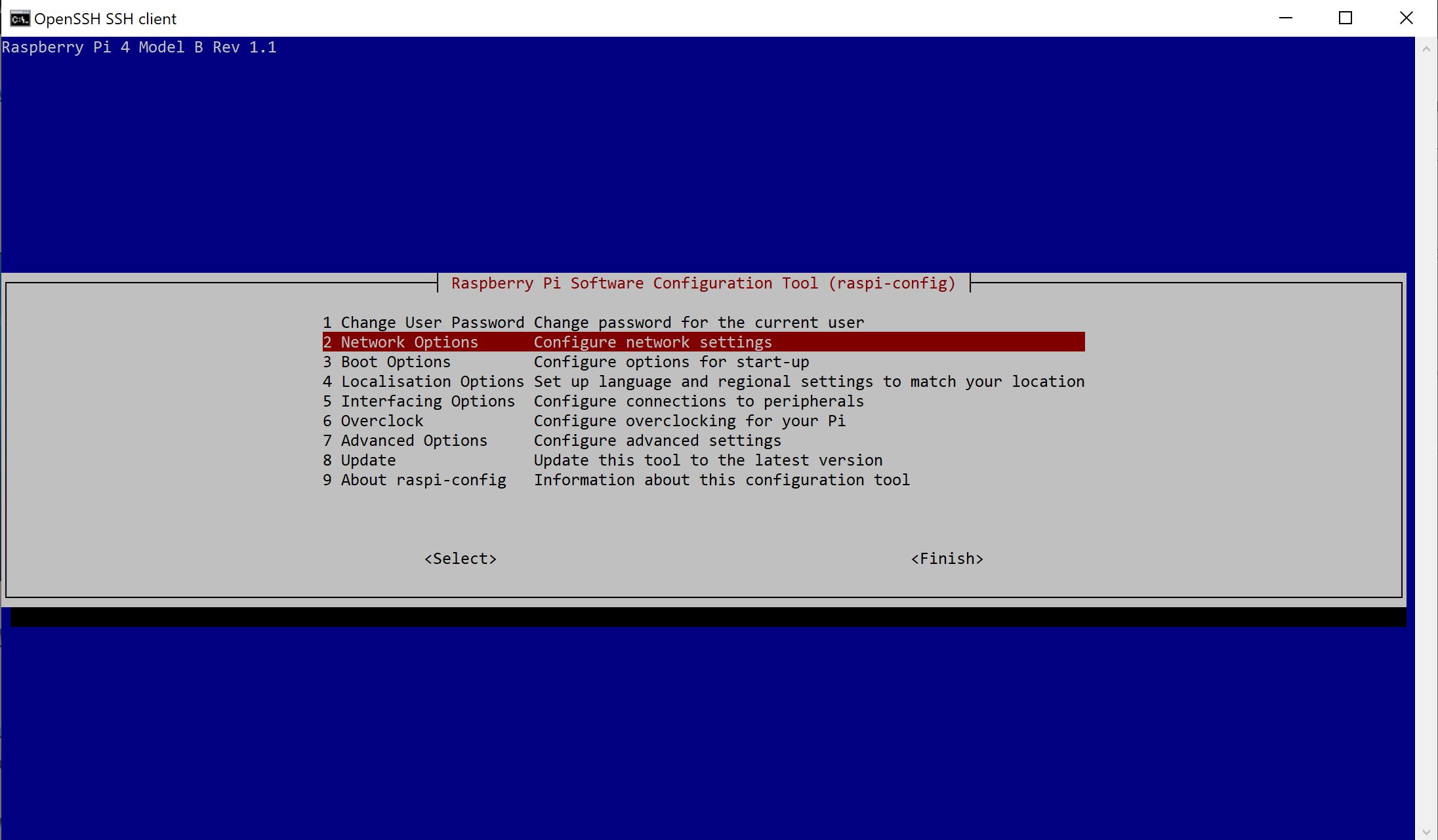
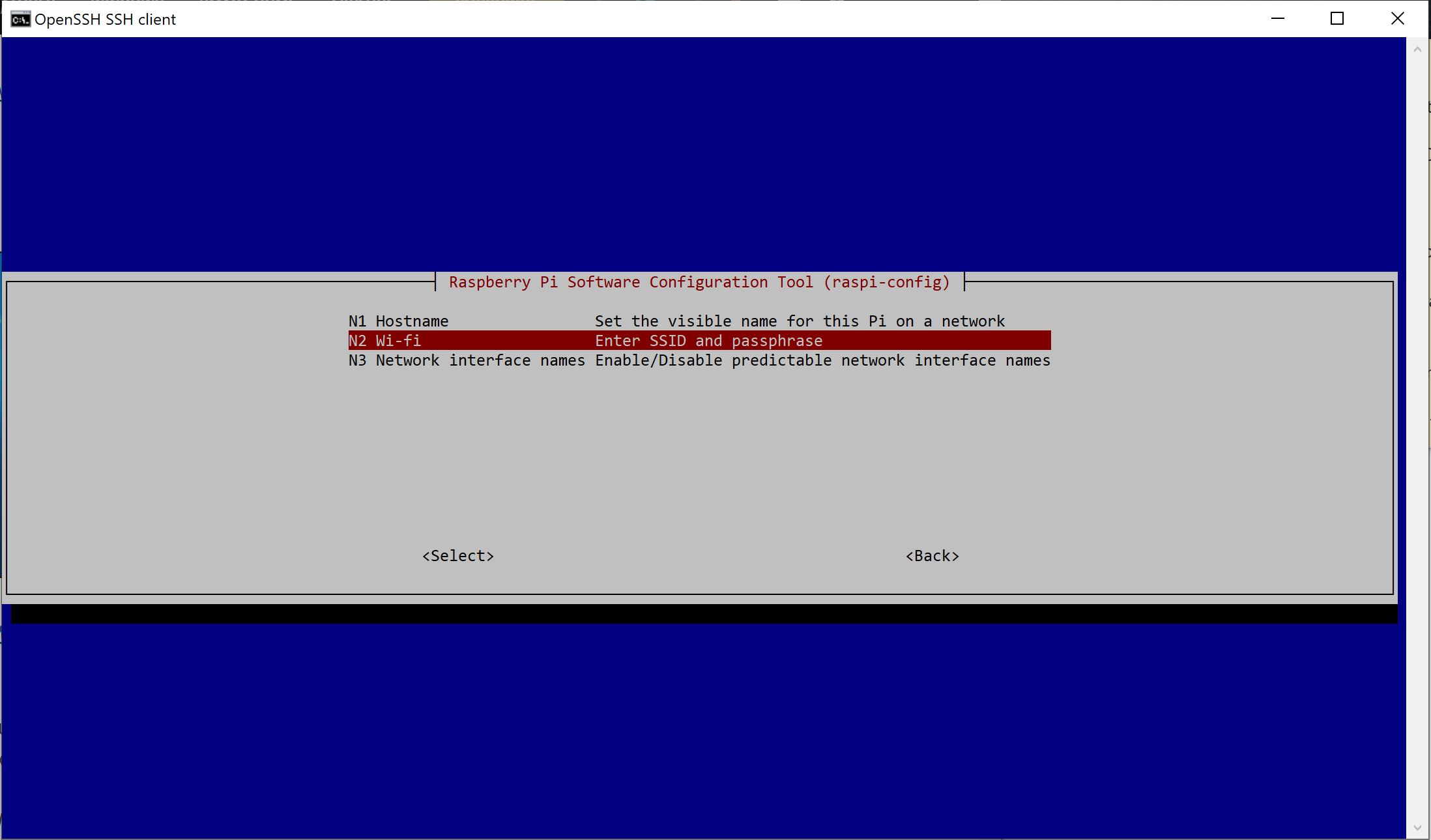
方法二:Wpa_supplicant method
如此链接中所述,编辑/etc/wpa_supplicant/wpa_supplicant.conf
请参阅“将网络详细信息添加到Raspberry Pi”。
您也可以看到此链接
借助pi-init2魔术,可以在从/boot/appliance/etc/wpa_supplicant/wpa_supplicant.conf打开pi之前编辑文件。
##安装依赖:
- 运行sudo ./install_packages.sh
- 如果IP仍为10.0.0.10,系统将提示您进行更改。 树莓派IP不应与计算机的IP 10.0.0.Y相同。
- 如果主机名仍然是树莓派,将提示您对其进行更改。
- 系统将要求您输入当前时间和日期。 如果您想自动设置时间和日期,可以跳到下一步。
- 运行sudo ./time_sync.sh以自动设置时间和日期。
获取最新文章: 扫一扫右上角的二维码加入“创客智造”公众号



















